Win8系统下宽带拨号连接在哪如何找到宽带拨号连接
摘要:对于中国大部分网民来说,使用ADSL宽带拨号依然是必备的上网方式。而从WindowsXp系统以来,大家对ADSL宽带拨号的操作较为熟悉,但微...
对于中国大部分网民来说,使用ADSL宽带拨号依然是必备的上网方式。而从Windows Xp系统以来,大家对ADSL宽带拨号的操作较为熟悉,但微软力推的最新操作系统Win8宽带拨号连接又在哪呢?下面小编教你如何找到它。
步骤
双击这台电脑进入以下界面:
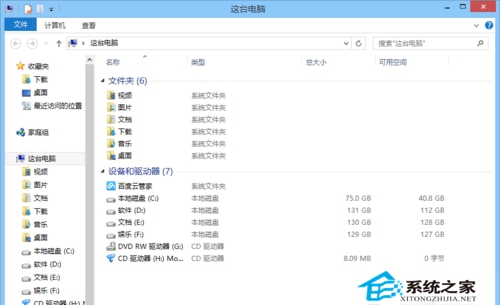
单击下图所示【计算机】按钮看到【打开控制面板】按钮
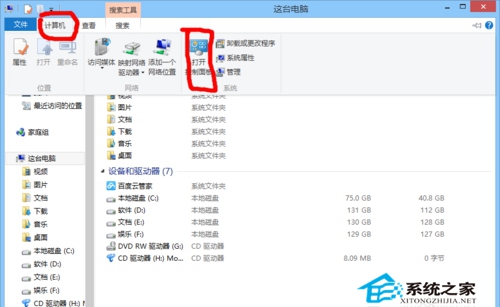
双击【打开控制面板】,更改【查看方式】,单击【网络和共享中心】
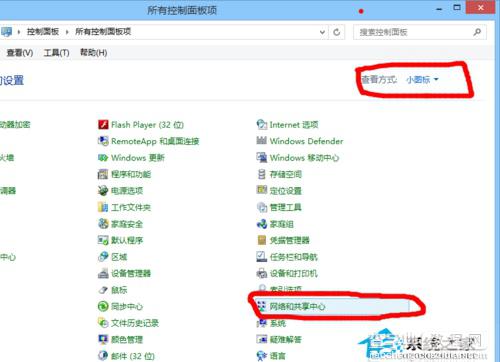
看到【设置新的网络或连接】单击
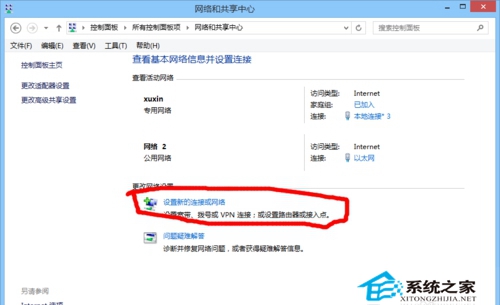
进入【选择连接选项】如图,选择红色框的连接,单机【下一步】
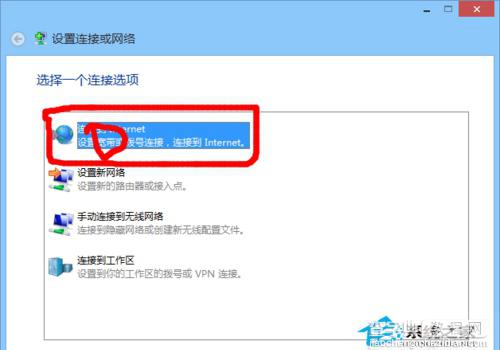
单机【宽带连接】
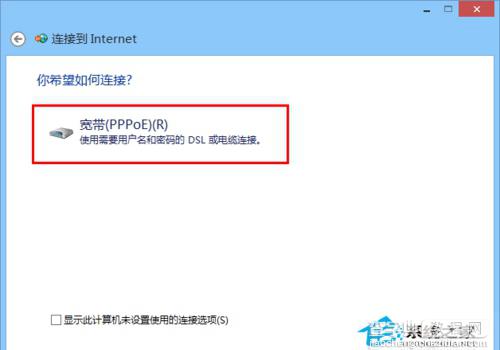
进行设置,完成
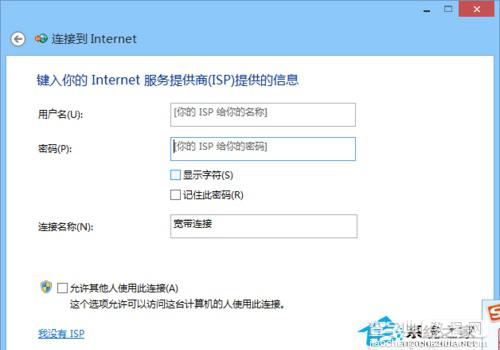
通过这篇教程的讲解,相信大家都能在Win8系统下找到宽带拨号连接。虽然如今光纤入户越来越被普及,不过像农村等发展较为缓慢的地区对宽带拨号连接还是有很大的需求,希望大家都能掌握着方法。
【Win8系统下宽带拨号连接在哪如何找到宽带拨号连接】相关文章:
★ win8网络连接正常但无法上网怎么解决 网络正常电脑连不上网解决方法
★ Win10/Win7/win8个.1系统怎么关闭台式机的喇叭?
★ Win10系统下打开NBA 2K15闪退怎么办?解决方法
★ Win8系统中UEFI/BIOS切换选择启动引导方式中英对照图文详解
